6 sitios web que permiten descargar juegos antiguos de PC gratis

No siempre quieres el último título AAA o Battle Royale gratis. Afortunadamente, hay muchos sitios web dedicados a preservar juegos antiguos.
Ya sea que tengas Android TV, Google TV, Apple TV o cualquier otro televisor inteligente, hay muchas formas de jugar tus juegos de PC favoritos en tu televisor. Y con los televisores inteligentes que hoy en día incorporan funciones de juego actualizadas, la experiencia es realmente sorprendente. Esta guía explica cómo jugar juegos de PC en la TV usando cinco métodos simples.
Lo que necesitas para jugar juegos de PC en tu televisor
Los métodos de esta guía funcionarán en cualquier televisor moderno, es decir, cualquier televisor que tenga conexión a Internet, la capacidad de instalar las aplicaciones necesarias o conectarse a dispositivos de transmisión, como Google Chromecast , Nvidia Shield, etc.
Incluso si tienes un televisor que no es inteligente y que solo tiene un puerto HDMI o una conexión Miracast, puedes utilizar algunos de los métodos que se enumeran a continuación. Como último recurso, siempre puedes comprar un adaptador aparte que puedas conectar a tu televisor no inteligente para actualizarlo instantáneamente y, en esencia, convertirlo en "inteligente".
Conectar la PC al televisor mediante HDMI
En teoría, esta es probablemente la forma más sencilla de jugar en un televisor de pantalla grande en tu sala de estar. Esto funcionará con casi cualquier televisor, antiguo o nuevo. Sin embargo, en realidad puede que no sea factible para todos.
Esto es tan sencillo como conectar su PC y su televisor mediante un cable HDMI : el mismo cable que se conecta a su monitor. Los jugadores que actualmente utilizan DisplayPort para conectar sus PC a sus monitores tendrán que cambiar a cables HDMI, ya que es difícil encontrar televisores con DisplayPort.

Una vez que conecte su PC a su televisor, cambie a la entrada HDMI correcta en su televisor. Si tu televisor tiene funciones como modo de baja latencia, modo de juego, compatibilidad con mayor frecuencia de actualización, etc., debes habilitarlas antes de jugar.
Una desventaja de este enfoque es que transportar tu pesada PC desde la sala de juegos a la sala de estar y viceversa no es exactamente fácil, a menos que estés permanentemente enganchado a tu experiencia de juego de PC en tu televisor. Además, utilizar un cable largo desde la PC hasta el televisor no es el mejor método.
Si está interesado en conectar su PC a su televisor de forma inalámbrica, considere uno de los métodos siguientes.
Transmite juegos a tu TV usando Miracast
Quizás conozcas Miracast: el popular estándar HDMI inalámbrico utilizado para reflejar las pantallas de los dispositivos en los televisores. En el pasado, es posible que hayas utilizado la funcionalidad Miracast incorporada de tu televisor para reflejar la pantalla de tu teléfono. Puedes usar la misma función para transmitir tu pantalla desde tu PC de juegos a tu televisor, configurando una conexión HDMI inalámbrica fácil para jugar juegos de PC en tu televisor.
Miracast es un estándar WiFi Direct y no requiere que dos dispositivos estén conectados a su red WiFi. Establece una conexión directa entre dispositivos a través de una conexión inalámbrica creada en el sitio.
Para que este método funcione, tanto su televisor como su PC deben ser compatibles con conexiones Miracast. Casi todos los televisores modernos son compatibles con Miracast, por lo que debes estar atento a eso. Para su PC, verifique si es compatible con Miracast ejecutando dxdiag en la barra de búsqueda de Windows. Deje que se complete el escaneo y haga clic en Guardar toda la información para guardar un archivo de texto que contiene toda la información del sistema.
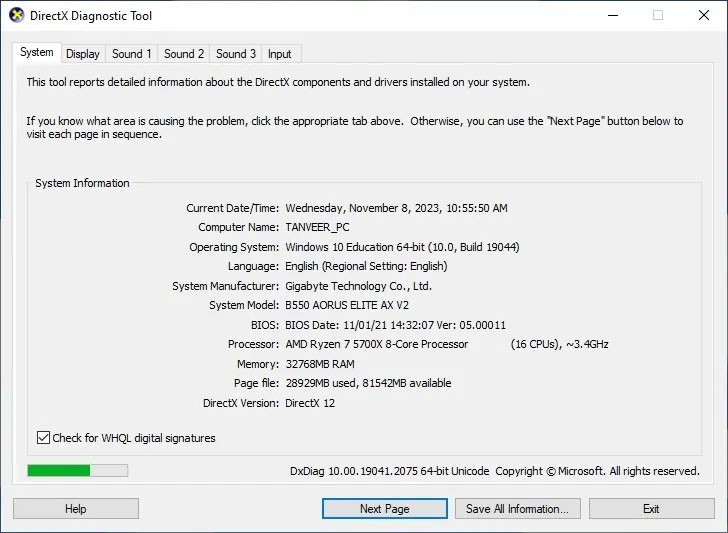
Abra el archivo y busque Miracast. Si tu PC es compatible con Miracast, verás algo como Miracast: Disponible, con HDCP o Miracast: Disponible, sin HDCP .
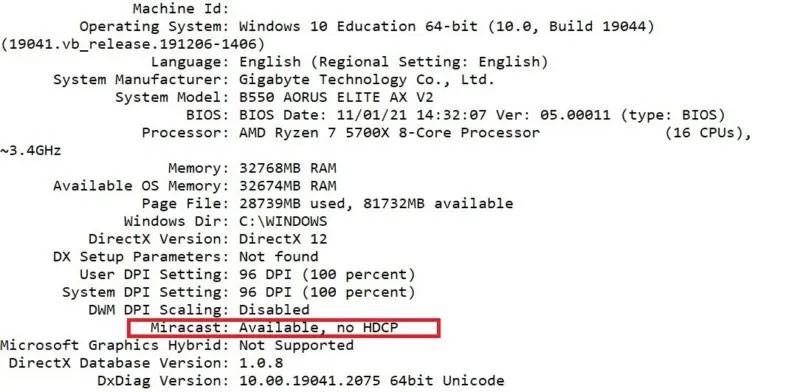
Para estar seguro, intente conectarse a su televisor a través de la opción Proyecto en la configuración de Windows. Si su televisor antiguo no es compatible de forma nativa con Miracast, puede comprar un adaptador Miracast para agregar esa funcionalidad. Por último, a diferencia de los cables HDMI, las conexiones HDMI inalámbricas como Miracast no tienen demoras y es posible que no te gusten los resultados.
Para iniciar el proceso, habilite WiFi en su PC. (No necesita una conexión de red). Haga clic en Red -> Transmitir ( Centro de actividades -> Conectar en Windows 10) en las opciones del lado derecho de la barra de tareas, luego seleccione el nombre de su televisor para comenzar a transmitir.
Transmite juegos al televisor con Chromecast
Chromecast es la tecnología de Google diseñada para transmitir la pantalla de tu dispositivo a un dispositivo compatible con Chromecast. Para jugar juegos de PC en tu televisor, necesitarás un televisor con Chromecast integrado o un adaptador Google Chromecast (si tu televisor es más antiguo).
Puedes comprobar fácilmente si tienes Chromecast integrado abriendo la aplicación de YouTube en tu teléfono (conectado a la misma red que tu televisor) y luego haciendo clic en el botón Transmitir en la parte superior derecha de la pantalla de inicio. Si ves tu televisor inteligente como uno de los dispositivos disponibles, es un dispositivo compatible con Chromecast.
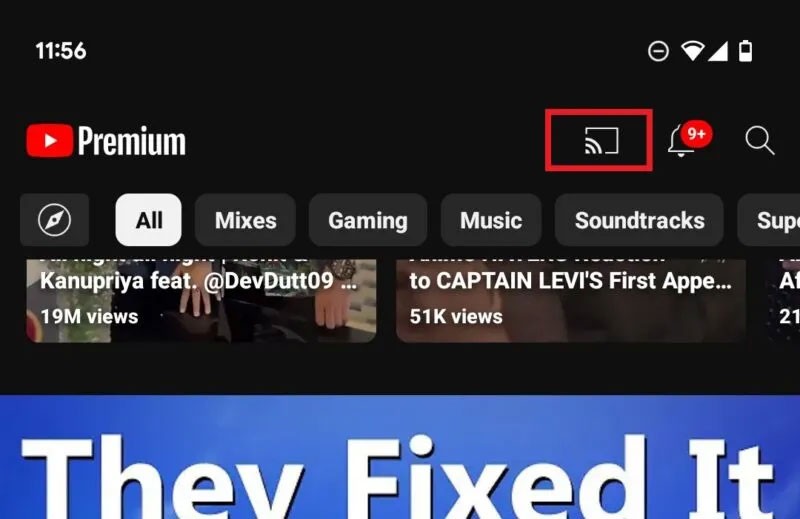
A continuación, tanto tu PC como tu televisor deben estar conectados a la misma red, ya sea mediante cable Ethernet o WiFi. Para obtener mejores resultados, considere un adaptador de línea eléctrica, que proporcionará una conexión más estable que WiFi porque utiliza el cableado eléctrico de su hogar en lugar de Ethernet.
Para comenzar, cambie su televisor a la entrada HDMI correcta que tenga conectado el Google Chromecast (no es necesario si tiene Chromecast incorporado). Abra Google Chrome en su PC y asegúrese de haber iniciado sesión.
Inicia el juego que deseas transmitir a tu televisor y regresa a la ventana de Chrome. Abra el menú en la parte superior derecha y seleccione Transmitir . Selecciona Transmitir pantalla en la ventana emergente, luego haz clic en el nombre de tu dispositivo Chromecast para transmitir tu juego a tu televisor.
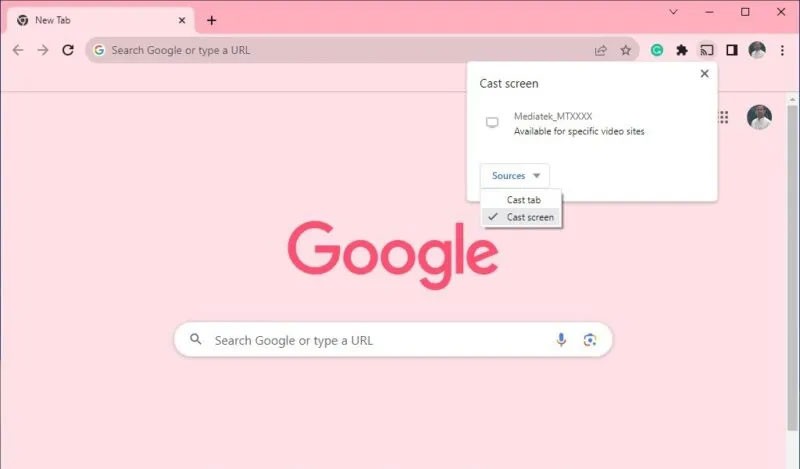
Transmite juegos a tu TV con Steam Link
Steam es la plataforma dominante para juegos de PC. Dos de las funciones más amigables para los jugadores de Steam son Steam Link y Remote Play. Steam Link te permite transmitir juegos desde tu PC a otros dispositivos en la misma red, incluidos televisores inteligentes, mientras que Remote Play te permite jugar juegos de PC en otros dispositivos, ¡incluso si no están en la misma red!
Para comenzar, asegúrese de que la reproducción remota esté habilitada en su PC. Abre Steam, haz clic en Steam -> Configuración -> Juego remoto y asegúrate de que la casilla Habilitar juego remoto esté marcada.
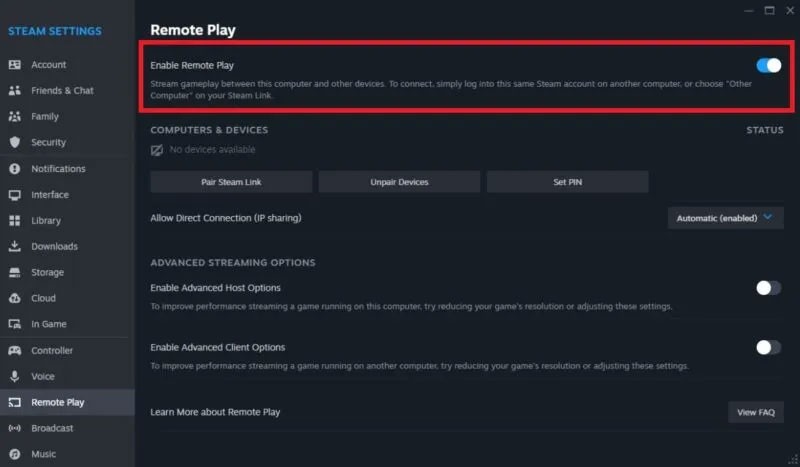
Si hay algún juego que no sea de Steam que quieras jugar en tu televisor, agrégalo a Steam haciendo clic en Agregar un juego en la esquina inferior izquierda de Steam y luego selecciona Agregar un juego que no sea de Steam . Seleccione todos los juegos que desee agregar y luego haga clic en Agregar programas seleccionados .
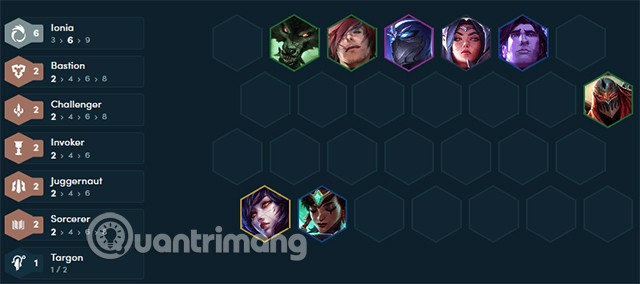
Descarga la aplicación Steam Link a tu televisor. Si tienes un televisor Android, descarga la aplicación Steam Link a través de Play Store en tu televisor. Para otros sistemas operativos, como webOS de LG o Tizen OS de Samsung, puedes descargar la aplicación desde sus respectivas tiendas de aplicaciones. Si tienes un televisor antiguo, necesitarás comprar un dispositivo de transmisión, como un Apple TV o Fire TV Stick, que tenga la aplicación Steam Link para que este método funcione.
Con tu PC encendida, habilita Remote Play y conecta tu controlador, empareja tu televisor inteligente con tu PC haciendo clic en Steam -> Configuración -> Remote Play -> Emparejar Steam Link en tu PC y déjalo abierto. En la aplicación Steam Link en PC, haz clic en Configuración -> Computadora y selecciona tu PC.
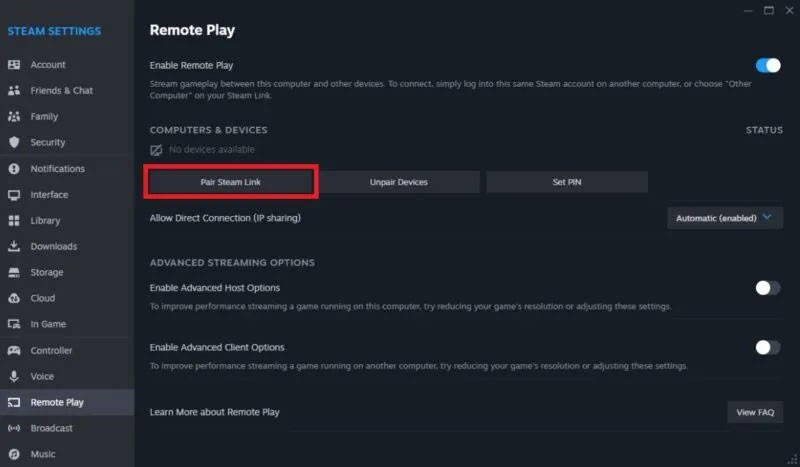
Haz clic en Comenzar a jugar en la pantalla de inicio de la aplicación Steam Link. Ingresa el PIN que se muestra en la aplicación Steam en la pantalla de Steam abierta en tu PC para emparejar los dispositivos, luego comienza a transmitir tus juegos de PC a tu televisor. Si la calidad no es satisfactoria o el rendimiento es inconsistente, considere reducir la configuración de calidad en la aplicación Steam Link en su televisor.
Consejo : este método también funciona para jugar juegos que no sean de Steam (e incluso juegos emulados de consola) si están agregados a tu biblioteca de Steam.
Transmite juegos a tu televisor con Nvidia Shield TV
Nvidia Shield TV y Shield TV Pro son algunos de los dispositivos de transmisión más rápidos para Android TV, y posiblemente los mejores. Pero también sería una forma costosa de jugar juegos de PC en tu televisor. Nvidia Shield TV utiliza la misma aplicación Steam Link que se muestra en el método anterior para conectarse a su PC, pero gracias a su procesador Tegra personalizado, la experiencia es mucho más fluida que otros métodos de transmisión inalámbrica.
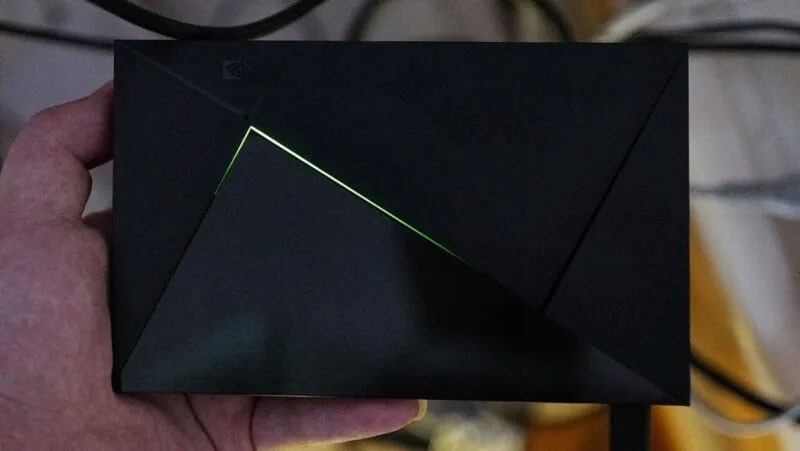
Siga el mismo proceso para emparejar Shield TV con su PC. Si tu PC no se detecta en la aplicación Steam Link en tu televisor, selecciona Otra computadora en la parte inferior de la pantalla de inicio. Aparecerá un PIN en la pantalla. En tu PC, abre Steam y haz clic en Steam -> Configuración -> Juego remoto -> Vincular Steam Link , ingresa el PIN que se muestra en la pantalla y haz clic en Confirmar para vincular tu Shield TV y tu PC.
Nvidia Shield TV puede convertir tu televisor no inteligente en un televisor inteligente, siempre que tenga un puerto HDMI.
No siempre quieres el último título AAA o Battle Royale gratis. Afortunadamente, hay muchos sitios web dedicados a preservar juegos antiguos.
Aunque Windows 10 dejará de recibir soporte después del 14 de octubre de 2025, muchos usuarios de Steam todavía utilizan el sistema operativo.
En Lien Quan Mobile, hay muchos términos cortos que te ayudan a comunicarte rápida y eficazmente durante la competencia. Y ahora, el Consejo Lien Quan revisará los términos más básicos para que los generales los entiendan.
Gracias a Nintendo Switch Online, explorar cientos de juegos clásicos en NES, SNES, N64, Game Boy y Sega Genesis nunca ha sido tan fácil.
Antes de actualizar su memoria, pruebe los ajustes de esta guía para mejorar los tiempos de carga de datos del juego en Windows.
Un buen televisor para juegos se juzga en función de muchos factores. El enfoque principal está en la calidad de la imagen, el contraste, el color, la precisión y un factor más es el retraso de entrada.
A todo el mundo le encanta recibir algo gratis. Sin embargo, cuando se trata de juegos móviles gratuitos, todos sabemos que en realidad no son gratuitos.
El error 500 es un mensaje familiar que muchos jugadores encuentran al usar Epic Games Store.
Football Manager 2024 está disponible gratis en Epic Games Store hasta el 12 de septiembre para que puedas descargarlo en tu ordenador.
Los zombis siempre han sido un tema atractivo en los juegos de PC y las películas de terror. Los editores de juegos han explotado este tema y han logrado mucho éxito gracias al género de terror zombi.
El juego Tai Uong ya se lanzó oficialmente y los jugadores pueden descargarlo en sus computadoras a través de la plataforma de distribución de juegos Steam.
Para jugar al juego de dinosaurios T-rex Run en Chrome tanto sin conexión como con conexión, solo necesitas seguir esta sencilla guía. El encantador dinosaurio T-rex aparecerá en la pantalla para que comiences el juego.
Durante mucho tiempo ha habido un debate entre los jugadores sobre si usar una computadora portátil, una computadora de escritorio o una consola para jugar. Si bien cada opción ofrece sus propios beneficios, jugar en una computadora portátil se destaca de una manera única.
Si buscas una nueva experiencia, hay algunas cosas que debes tener en cuenta antes de agregar un mod a tu juego.
Si experimenta problemas de FPS bajos mientras juega en Windows, siga estos pasos para solucionar los problemas de FPS bajos y volver a disfrutar de una experiencia de juego de alta calidad.
¿Quieres saber quién ganó el GOTY 2024? The Game Awards 2024 o quieres un resumen rápido de todos los ganadores, lee de principio a fin
Hay muchos juegos que puedes disfrutar sin una conexión Wi-Fi o utilizando datos. Si estás buscando este tipo de juegos sin conexión, este artículo es para ti.













